系统重装后性能优化指南:联想笔记本驱动安装与硬件调校技巧 (系统重装后性能变差)
文章ID:7916时间:2025-03-13人气:
🔧 系统重装后性能优化指南:联想笔记本驱动安装与硬件调校技巧 🔧
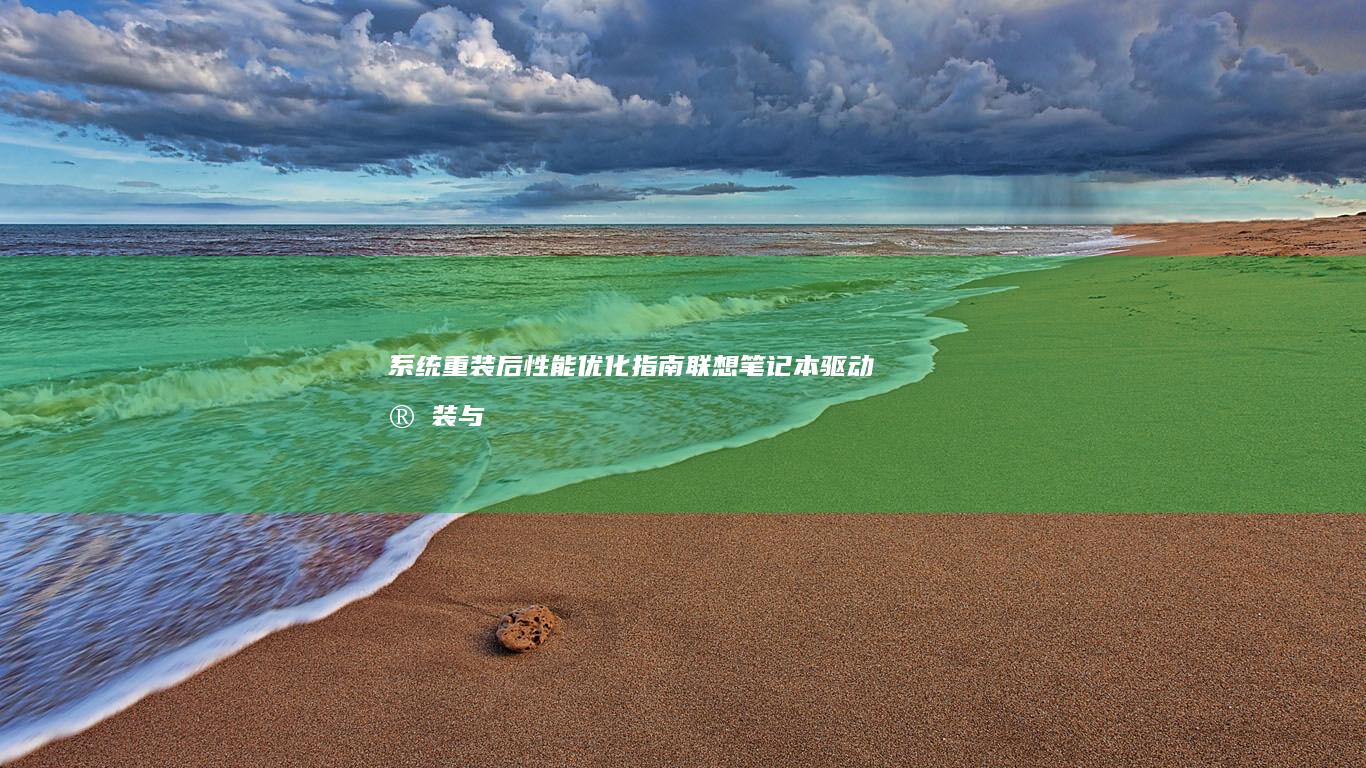
系统重装后性能变差是许多用户遇到的常见问题,尤其在联想笔记本用户群体中更为突出。这可能源于驱动不兼容、硬件调校不当或系统设置未优化等问题。本文将从驱动安装、硬件调校、系统设置三个维度,提供针对性解决方案,助您快速恢复并提升笔记本性能。
---### 🔍 一、驱动安装:避免性能“拖后腿”驱动程序是硬件与系统沟通的桥梁,若安装不当或版本错误,可能导致设备兼容性问题、发热或卡顿。以下是联想笔记本驱动安装的优化步骤:
#### 1. 官方驱动优先,避免第三方“乱入”联想官方驱动工具(如 Lenovo Vantage)是首选方案。打开软件后,点击「驱动程序」→「更新全部」,系统会自动检测并安装适配驱动。若未预装,可访问[联想官网](https://support.lenovo.com/),输入机型编号(如 ThinkPad T14、Yoga Slim 7 Pro)下载驱动包。
⚠️ 注意:避免从非官方渠道下载驱动,部分第三方驱动可能包含捆绑软件或版本冲突。
#### 2. 显卡驱动:平衡性能与功耗联想笔记本多采用NVIDIA/AMD双显卡方案。若安装错误驱动,可能导致游戏卡顿或续航下降。正确步骤: - 进入设备管理器(右键此电脑→管理→设备管理器),展开「显示适配器」; - 右键点击显卡→更新驱动程序→选择「自动搜索更新」; - 若需手动安装,优先选择 NVIDIA官网 或 AMD官翻驱动(非公版需注意适配性)。
💡 技巧:在NVIDIA控制面板中,将「首选图形处理器」设为「高性能 NVIDIA 处理器」(游戏场景)或「集成显卡」(日常办公),实现性能与续航的动态平衡。
#### 3. 特殊驱动:别忘网络与音频无线网卡(如Intel AX201)和声卡驱动易被忽视,可能导致网络延迟或音质差。 - 网络驱动:通过设备管理器更新「网络适配器」驱动,或使用联想Vantage的「网络与安全」模块; - 音频驱动:右键「声音」图标→声音设置→相关设备→更新驱动程序。
---### ⚡ 二、硬件调校:释放笔记本真实性能硬件调校涉及BIOS/UEFI设置、散热优化及电源管理,直接影响笔记本的稳定性和续航能力。
#### 1. BIOS/UEFI:开启隐藏性能重启时按 F2 进入BIOS: - 电源模式:将「Power Mode」设为「高性能」(游戏/渲染场景); - 处理器配置:开启「Turbo Boost」(Intel)或「Precision Boost Overdrive」(AMD); - 风扇控制:若支持,将「Fan Control」设为「自动」或手动调高风扇转速阈值,避免过热降频; - SATA模式:确保SSD使用「AHCI」模式(部分系统需手动设置)。
⚠️ 风险提示:修改BIOS参数需谨慎,建议先截图备份原设置。
#### 2. 散热系统:清理与硬件辅助若笔记本长期使用后性能下降,可能是散热器积灰导致CPU/GPU降频。 - 清理步骤:关机后用压缩空气吹扫散热孔,或拆卸底盖清理风扇(需参考官方拆机教程); - 硬件辅助:外接散热垫(如Lenovo Active Cooling Pad)可提升散热效率; - 软件监控:使用 HWMonitor 或 Core Temp 监控温度,避免超过85℃。
#### 3. 固态硬盘(SSD)优化若使用SSD,需开启TRIM以保持性能稳定: - 打开命令提示符(管理员)→输入 `fsutil behavior query DisableDeleteNotify`; - 若返回值为0则已开启,否则输入 `fsutil behavior set DisableDeleteNotify 0`。
---### 🛠️ 三、系统级优化:从底层提升流畅度系统设置不当可能导致资源浪费,以下方法可显著改善响应速度和续航能力。
#### 1. 关闭启动项与后台程序- 任务管理器:Ctrl+Shift+Esc →「启动」选项卡→禁用非必要程序(如Teams、OneDrive等); - Windows服务:搜索「服务」→禁用「DiagTrack」(诊断跟踪)、「PcaMonitor」(电源管理冗余服务)。#### 2. 虚拟内存与磁盘碎片整理- 虚拟内存:右键此电脑→属性→高级系统设置→高级→性能设置→高级→虚拟内存→手动设置→选择非系统盘→设置为「系统管理的大小」; - 碎片整理:搜索「碎片整理」→选择SSD(无需优化)或HDD→每周执行一次。#### 3. 电源计划与超线程技术- 电源计划:控制面板→电源选项→选择「平衡」或「高性能」; - 超线程(Intel):通过BIOS开启(部分机型支持),或使用 CPU-Z 检查是否已启用。---### 📈 四、进阶技巧:针对特定场景的优化#### 1. 游戏与渲染优化- 使用 MSI Afterburner 调整显卡频率; - 在联想Vantage中开启「游戏模式」,屏蔽通知弹窗。#### 2. 长续航场景- 在电源管理中选择「最长续航」; - 关闭「快速启动」(需进入BIOS或通过注册表修改)。#### 3. 双屏协同与外设优化- 安装 Lenovo Companion 软件管理多屏扩展; - 通过 Device Manager 禁用未使用的USB端口以减少功耗。---### 📌 五、常见问题与解决方案1. 驱动安装后蓝屏:进入安全模式卸载驱动,或回滚至之前版本; 2. BIOS无法保存设置:尝试更换电源(连接适配器)或重置BIOS(短按电源键10秒); 3. 系统响应迟缓:运行 `sfc /scannow` 和 `DISM /Online /Cleanup-Image /RestoreHealth` 修复系统文件。---### 🌟 结语系统重装后的性能优化需系统性操作,从驱动适配到硬件调校,再到系统级设置,每一步都可能直接影响使用体验。联想笔记本用户可善用官方工具(如Vantage)简化流程,同时结合BIOS深度调校,释放设备潜能。若问题仍未解决,建议联系联想客服或前往线下服务中心检测硬件状态。
希望指南能助您找回“出厂级”流畅体验!🚀
发表评论
内容声明:1、本站收录的内容来源于大数据收集,版权归原网站所有!
2、本站收录的内容若侵害到您的利益,请联系我们进行删除处理!
3、本站不接受违规信息,如您发现违规内容,请联系我们进行清除处理!
4、本文地址:https://www.ruoyidh.com/diannaowz/749a745de39876c963dc.html,复制请保留版权链接!
联想ISK150笔记本怎样制作优盘启动盘?详细步骤全解析 (联想isk15加装固态)
在讨论怎样为联想ISK150笔记本制作U盘启动盘前期阶段,我们需要明确几个前提条件和注意事项,确保您已经备份了所有重要数据,考虑到制作启动盘的过程有概率造成硬盘上的数据丢失,前提下您打算使用该启动盘来安装或重装操作系统,请确保您了解相关操作系统的安装要求和步骤,前提下您是初次尝试制作启动盘,建议先在虚拟机环境中进行测试,以避免对实际设备造成损害...。
电脑资讯 2025-06-30 20:29:04
联想笔记本340c-15拆机:硬件内部构造深度解析 (联想笔记本3000左右哪款性价比高)
联想作为一家知名的电脑制造商,其笔记本电脑在市场上一直具有很高的popularity,对于消费者来说,选择一款适合自己需求的笔记本电脑非常重要,而了解笔记本电脑的内部结构和硬件配置可以帮助消费者做出更明智的购买决策,下面,我们将对联想笔记本340C,15进行拆机,深入了解其硬件内部构造,并结合联想笔记本3000左右的不同型号,探讨哪款...。
电脑资讯 2025-04-19 07:03:33
联想笔记本电脑如何通过USB启动:详细说明启动键设置方法,适用于各类联想笔记本电脑型号 (联想笔记本电脑售后维修服务网点)
在当今数字化的世界中,笔记本电脑的使用已经成为日常生活和工作中不可或缺的一部分,随着使用时间的增加,系统故障、病毒攻击或其他技术问题可能会导致系统无法正常运行,此时,通过USB启动介质进行系统恢复或重新安装操作系统成为一种常见而有效的解决方案,联想作为全球知名的电脑品牌,为用户提供了多种途径来设置USB启动,尤其对于那些不太熟悉技术细...。
电脑资讯 2025-04-08 17:41:45
联想笔记本电脑硬盘模式更换到AHCI模式的详细教程:一步步指南助你成功设置AHCI模式,提升硬盘性能 (联想笔记本电脑)
你好呀!😊今天我来聊一个关于联想笔记本电脑硬盘模式更换到AHCI模式的详细教程,这是一个非常实用的技巧,能帮助你提升硬盘性能,但对一些新手来说,可能会觉得有点复杂,别担心,我会一步步地为你解析,确保你能轻松掌握,那么,让我们开始吧!为什么要更换到AHCI模式呢,🤔AHCI,高级主机控制器接口,是一种更先进的硬盘控制模式,相比传统的ID...。
电脑资讯 2025-04-07 01:26:17
联想笔记本G470无法进入BIOS:可能是CMOS电池问题,尝试更换后重试 (联想笔记本g480配置参数)
联想笔记本G470无法进入BIOS的问题,确实有可能是有赖于CMOS电池出现由此推断障造成的,CMOS电池负责存储系统的日期、时间以及BIOS设置等关键信息,当CMOS电池电量耗尽时,系统可能会出现各种异常现象,包括无法进入BIOS或重启时出现,CMOSBatteryFailed,的提示,一、深入探讨联想笔记本G470无法进入BIOS的原因1...。
电脑资讯 2025-06-30 16:58:14
什么样的BIOS设置让联想笔记本效率提升? (什么样的兵马俑形容词)
在探讨如何通过设置来提升联想笔记本效率的过程中我们可以将其比作是在众多兵马俑般的设置选项中找到最有利于我们的小兵这里的兵马俑可以理解为那些经过精心调试和优化的参数这些设置就像一支士气高昂的军队只有正确地配置和调动才能让我们的笔记本在性能上取得突破什么样的设置让联想笔记本效率提升我们需要明确基本输入输出系统的重要性是计算...
电脑资讯 2025-04-02 15:14:50
解决英文界面难题:联想笔记本BIOS语言设置完整流程 (英文 界面)
对于许多初次接触联想笔记本设置的用户来说全英文界面往往会带来操作焦虑本文将深度解析英文界面下的语言切换逻辑并提供分步骤保姆级操作指南解决英文界面难题联想笔记本语言设置同时穿插实用技巧与避坑指南助您轻松跨越语言障碍第一章进入的密钥开机时连续点击部分机型需注意新一代机型支持键物理按钮侧面小孔用回形针轻戳可直达菜单听到系统提...
电脑资讯 2025-03-24 20:45:12
隐藏功能:联想笔记本BIOS中 (联想手机隐藏功能在哪)
联想笔记本电脑的BIOS,基本输入输出系统,作为计算机启动和硬件管理的核心固件,隐藏着许多不为人知的功能,这些功能往往需要特定操作或专业知识才能解锁,对于用户而言,了解并掌握这些隐藏功能不仅能优化设备性能,还能提升故障排查效率,不过,操作BIOS存在一定的风险,需谨慎对待,下文将从BIOS基础、隐藏功能类型、操作指南及注意事项等方面展...。
电脑资讯 2025-03-10 11:35:29
联想笔记本频现黑屏问题,用户只好采取强制重装系统措施 (联想笔记本频繁蓝屏)
最近有不少联想笔记本电脑用户反馈遇到了一个令人头疼的问题——黑屏,当按下电源键开机后,屏幕完全变黑,没有任何显示,仿佛进入了,黑洞,这种现象不仅影响正常使用,还可能带来数据丢失的风险,面对这一情况,不少用户只能选择强制关机,然后重新启动电脑,试图恢复正常的使用体验,这种做法虽然能暂时解决问题,却无法从根本上解决根本原因,联想笔记本出...。
电脑资讯 2025-03-09 12:55:41
联想笔记本U系新品发布:轻薄设计与卓越性能的完美结合 (联想笔记本u盘启动按哪个键)
联想笔记本U系新品发布,轻薄设计与卓越性能的完美结合联想最近推出了全新的U系笔记本电脑,这款新品在轻薄设计和卓越性能之间实现了完美的平衡,作为联想笔记本电脑家族中的重要成员,U系新品不仅继承了联想一贯的设计理念,还融入了许多创新元素,为用户带来了前所未有的使用体验,让我们来谈谈这款新品的外观设计,联想U系新品采用了全新的外观设计语言,...。
电脑资讯 2025-03-09 04:56:41
联想Y7000笔记本安装WIN10全步骤指南 (联想y700三代)
联想Y7000笔记本安装WIN10全步骤指南,联想Y7000三代,一、前言联想Y7000是一款性能强劲的游戏本或办公本,搭载了英特尔处理器和NVIDIA独立显卡,随着微软Windows10系统的更新迭代,许多用户希望能够将旧版本的Windows系统升级到Windows10,本文将为用户提供详细的联想Y7000三代笔记本安装Wind...。
电脑资讯 2025-02-26 03:05:05
探索联想 Y430P:游戏玩家、创作者和效率爱好者的终极笔记本 (探索联想到什么)
联想Y430P是一款专为游戏玩家、创作者和效率爱好者设计的终极笔记本电脑,它搭载了强大的硬件配置,包括英特尔酷睿i7处理器、NVIDIAGeForceGTX1050Ti显卡和16GB内存,能够轻松处理demanding任务,设计和显示联想Y430P采用时尚简约的设计,配有14英寸全高清IPS显示屏,显示屏色彩鲜艳,可视角度宽广,适...。
电脑资讯 2025-01-02 19:30:23









